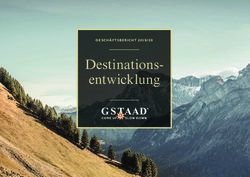Benutzerhandbuch WordPress - Handbuch zur Erstellung eines Weblogs Copyright 2008 by Eva-Maria Wahl & Dennis Klehr
←
→
Transkription von Seiteninhalten
Wenn Ihr Browser die Seite nicht korrekt rendert, bitte, lesen Sie den Inhalt der Seite unten
Benutzerhandbuch WordPress Handbuch zur Erstellung eines Weblogs © Copyright 2008 by Eva-Maria Wahl & Dennis Klehr
Inhaltsverzeichnis
1. Einführung 3
1.1 Blog 3
1.2 Web 2.0 3
1.3 Content Management System 3
2. Anmeldung 4-5
3. Einrichten des Blogs 6
4. Einstellungen 7
5. Benutzer 8
5.1 Autoren und Benutzer 8
5.2 Ihr Profil 8
5.3 Einladungen 8
6.Schreiben 9-10
6.1 Artikel 9-10
6.2 Seite 9-10
6.3 Link 9-10
7. Verwalten 11
8. Darstellung 12-13
8.1 Themes 12
8.2 Widges 13
9. Kommentare 14
Benutzerhandbuch WordPress Seite 21. Einführung 1.1 Was ist ein Weblog? Das Wort "Blog" ist die Abkürzung von "Weblog". Dies ist eine Zusammensetzung der Wörter "Web" und "Log", Log bedeutet "Logbuch", das ist sowas ähnliches wie ein Tagebuch. Somit ist ein "Blog" ein auf einer Website, in der Regel öffentlich geführtes Tagebuch. Derjenige, der den Blog verfasst wird "Blogger" genannt. Oft werden jeden Tag Einträge geschrieben, die dann chronologisch - die Neusten zuerst - auf der Website angezeigt werden. So können die Leser immer die neuesten Einträge zuerst lesen, aber haben auch Zugriff auf die älteren Beiträge. So ergibt sich eine Chronologie, die dem des herkömmlichen Tagebuchs sehr nah kommt. 1.2 Was verbirgt sich hinter dem Web 2.0? Der Internetpionier Tim O'Reilly erfand und definierte diesen Begriff. Er ist die Kurzbezeichnung für Inter- aktivität, also die Selbstbeteiligung im World Wide Web. Dies ist eine Veränderung in der Nutzung eines Mediums, gewohnt war man die "passive" Nutzung. Das heißt, der Nutzer hat wenig bis gar keinen Einfluss auf den Inhalt und die Gestaltung. Dies ist zum Beispiel bei der Zeitung der Fall. Mit dem Web 2.0 fand die Veränderung zur "aktiven" Nutzung eines Mediums statt. Denn Blogs werden von den Nutzern selbst erstellt und veröffentlicht. 1.3 Was ist ein Content Management System (CMS)? Dies sind Systeme zur Generierung von Inhalten auf Websites. So ist es möglich ohne HTML- oder Pro- grammierungs-Kenntnisse eine Website zu erstellen, da das CMS die Texte so bearbeitet, dass sie feh- lerlos auf der Website erscheinen. Dieses Handbuch soll einen Leitfaden für die Erstellung eines Blogs mit dem Content Management System “WordPress" darstellen. WordPress ist ein System, dass es einem ermöglicht, einfach und schnell, gerade für Anfänger, einen Blog zu erstellen und diesen zu pflegen. Benutzerhandbuch WordPress Seite 3
2. Anmeldung
Um einen kostenlosen Blog zu erstellen muss zunächst ein Benutzerkonto angelegt werden. Die
Anmeldung erfolgt auf der deutschsprachigen WordPress-Community. Diese ist unter
http://de.wordpress.com zu erreichen. Nach dem Aufrufen der Website erhält man folgendes Dialogfeld:
Nach Anklicken des Buttons “Jetzt anmelden!” erscheint folgender Bildschirm. Hier müssen alle Felder
ausgefüllt und die geltenden Nutzungsbedingungen bestätigt werden. Es muss darauf geachtet werden,
dass die Option “Gib mir einen Blog!” markiert ist. Anschließend werden alle Eingaben mit “Weiter”
bestätigt.
azubi
**********
**********
azubi1234@web.de
x
Benutzerhandbuch WordPress Seite 4Nun erfolgt die Eingabe der “Blog Domain”, des “Blog Titel(s)” und der Sprache. Wenn der Blog über
Google gefunden werden soll, muss im Bereich “Datenschutz” ein Häkchen gesetzt werden. Um die
Anmeldung abzuschließen, wird jetzt noch der Button “Anmeldung” angeklickt.
azubi1234
Azubi1234
Das System schickt nun eine E-Mail an die zuvor angegebene E-Mail-Adresse. Um den Blog zu aktivieren
muss der enthaltene Link in der E-Mail bestätigt werden. Die Anmeldung ist jetzt abgeschlossen und das
Bloggen kann beginnen.
Benutzerhandbuch WordPress Seite 53. Einrichten des Blogs Nach dem Anklicken des Links gelangt man automatisch zur Aktivierungsbestätigung. Anschließend loggt man sich in den Administrator-Bereich des Blogs ein, indem man auf “Login” klickt. Nach der Eingabe der Zugangsdaten des Blogs bestätigt man diese mit “Anmelden”. Benutzerhandbuch WordPress Seite 6
4. Einstellungen Nun gelangt man in die Administrationsoberfläche des Blogs. Zunächst werden die allgemeinen Blog- Einstellungen vorgenommen. Dazu klickt man nun auf “Einstellungen” auf der rechten Seite. Hier werden grundlegende Einstellungen vorgenommen, die das Betreiben des Blogs etwas erleichtern. Bei den allgemeinen Einstellungen kann der “Blog-Titel” geändert werden. Außerdem hat man hier die Möglichkeit, seinem Blog einen “Untertitel” zu geben. Weiterhin kann die “Zeitzone”, das “Datumsformat”, das “Zeitformat” und der “Wochenanfang“ verändert werden. Hier ist es aber empfehlenswert es bei den Standardeinstellung zu belassen. Bei den Seiteneinstellungen kann man die “Größe des Textfeldes” festlegen. Der Standard gibt den Wert 10 vor, der auch unverändert bleiben kann. Anschließend kann man, sofern schon Kategorien angelegt sind, eine Standardkategorie festlegen, die geschriebenen Artikeln zugewiesen wird. Das gleiche gilt für “Blogroll”, in der man Links zu anderen Seiten einfügen kann. Bei “Ausgabe” wird festgelegt, wie die Startseite auszusehen hat. Sollen dort die neusten Artikel erscheinen, so muss dieser Bereich nicht verändert werden. Soll die Startseite jedoch eine statische Seite sein, das heißt, dass diese immer den gleichen Inhalt hat, so muss das Feld “statische Seite” markiert und eine Seite ausgesucht werden. Im Bereich “Diskussion” sind einige wichtige Dinge zu beachten. Hier sollte unbedingt darauf geachtet werden, dass sämtliche, von externen Usern geschriebene Kommentare immer vom Admin (dem Betreiber des Blogs) freigeschaltet werden müssen. Dies dient dazu, dass auf dem Blog kein Spam (ungewünschte Kommentare) eingetragen werden kann. Beim “Datenschutz” kann entschiedenen werden, ob der Blog in Suchmaschinen auffindbar gemacht werden oder ob er “privat” bleiben soll. Sollte das Interesse am Bloggen nicht mehr vorhanden sein, kann man diesen auch löschen. Dazu wird die Option “Blog löschen” gewählt. Selbstverständlich können innerhalb eines Textes auch Bilder eingefügt werden. Um die Darstellung der Bilder zu vereinheitlichen wird die Option “Media” ausgewählt. Hier kann die individuelle “Bildergröße” festgelegt werden. Die Größe hängt dabei von den individuellen Ansprüchen ab. “OpenID” muss nicht beachtet werden. Im Bereich “Domain” kann man eine andere Domain zu seinem Blog verlinken. Dies geht allerdings nur, sofern eine eigene Domain vorhanden ist. Nähere Informationen dazu gibt es in der WordPress-Hilfe. Benutzerhandbuch WordPress Seite 7
5. Benutzer 5.1 Autoren und Benutzer Hier werden alle Benutzer bzw. Autoren des Blogs angezeigt. Diese können selbstverständlich verwaltet werden. So kann man allen angelegten Benutzern eine neue Funktion zuordnen oder sie löschen. Außerdem können Mitglieder der WordPress-Community als Benutzer des Blogs hinzugefügt werden. Dazu muss die E-Mail-Adresse in das vorgesehene Dialogfeld eingegeben werden. Zusätzlich kann die “Rolle” des neuen Benutzers über das Drop-Down-Menü zugewiesen werden. 5.2 Ihr Profil In diesem Bereich können die Voreinstellungen des Profils geändert bzw. erweitert werden. 5.3 Einladungen Neue Leser für den Blog können hier eingeladen werden. Dazu müssen alle Dialogfelder ausgefüllt werden. Im Bereich “Persönliche Nachricht” kann man zusätzlich eine individuelle Nachricht mit einem Grund zum Lesen des Blogs einfügen. Benutzerhandbuch WordPress Seite 8
6. Schreiben 6.1 Artikel Artikel erscheinen chronologisch auf der Startseite des Blogs (sofern die Standardeinstellungen nicht verändert wurden, siehe “Einstellungen”). Hier beginnt das eigentliche Bloggen. Um einen Artikel zu verfassen muss zunächst der Titel eingegeben werden. Anschließend folgt der Inhalt des Artikels. Die Formatierungen des Inhalts ähneln derer in Microsoft Word. Sollten HTML-Kenntnisse vorhanden sein, kann man die Formatierungen auch mit Hilfe von HTML-Tags vornehmen. Um den Artikel wieder auffindbar zu machen, sollte man diesem individuelle Schlagworte vergeben. Außerdem kann dem Artikel eine neue Kategorie hinzugefügt werden. Dazu klickt man auf “+Neue Kategorie anlegen” und trägt den entsprechenden neuen Kategorienamen ein. Dieser muss im Anschluss mit dem Button “Hinzufügen” bestätigt werden. In den erweiterten Einstellungen kann der Artikel mit einem Passwort geschützt werden. So können nur ausgewählte Benutzer, mit Kenntnis des Passworts, diesen Artikel lesen. Um den Artikel zu speichern bzw. zu veröffentlichen muss der Status ausgewählt werden. Wird der Artikel zunächst nur gespeichert und nicht veröffentlicht, so wird er in der Verwaltung abgespeichert. Das Ändern des Artikels in der Verwaltung wird im Punkt “Verwalten” beschrieben. 6.2 Seite Eine Seite ist im Gegensatz zu einem Artikel statisch. Dies bedeutet, dass der Inhalt einer Seite meist gleichbleibend ist und sich immer auf der gleichen Position im Blog befindet. Die Erstellung einer Seite ähnelt der Erstellung eines Artikels. Zusätzlich kann man hier mehrere Seiten anlegen, die einer anderen Seite untergeordnet sind. Die Reihenfolge der Seiten erfolgt nach deren Erstellungsdatum. Soll die Reihenfolge geändert werden, so muss man eine entsprechende Seitenzahl in den erweiterten Einstellungen unter “Reihenfolge” eintragen. Das Veröffentlichen bzw. Speichern erfolgt wie bei einem Artikel. 6.3 Link Möchte man auf einen anderen Blog oder Website verlinken, so besteht die Möglichkeit auf seinem Blog einen Link auf die entsprechende Seite zu legen. Dazu wird zunächst der Name des Links eingetragen. Anschließend wird die Internet-Adresse der entsprechenden Website/Blogs angeben. Wie bei den Artikeln kann nun der Link einer Kategorie zugeordnet werden. Die Standardkategorie heißt “Blogroll”. Den Namen kann man unter “Verwalten” ändern. Soll der Link in einem neuen Fenster geöffnet werden, so muss bei “Ziel” das Dialogfeld “_blank” aktiviert werden. Alle Eingaben werden am Ende mit “Speichern” bestätigt. Benutzerhandbuch WordPress Seite 9
Benutzerhandbuch WordPress Seite 10
7. Verwalten In diesem Bereich können die zuvor erstellten Artikel, Seiten, Links, Kategorien, Schlagworte und Linkkategorien verwaltet und geändert werden. Dazu wird der entsprechende Untermenüpunkt ausgewählt. Benutzerhandbuch WordsPress Seite 11
8. Darstellung 8.1 Themes Hier kann das Layout des Blogs verändert werden. Dafür stehen eine Vielzahl von vorgefertigten Layouts zur Verfügung. Benutzerhandbuch WordPress Seite 12
Darstellung 8.2 Widgets Widgets sind Anwendungen, die man einem Blog hinzufügen kann. Diese müssen dazu aktiviert werden. Weiterhin können Änderungen in den Punkten Extras, individueller Seitenkopf, Farbe der Titelzeile sowie CSS Editor vorgenommen werden. Benutzerhandbuch WordPress Seite 13
9. Kommentare In diesem Menüpunkt können die Kommentare der Blog-Leser verwaltet und moderiert werden. Sie werden freigeschaltet, kommentiert oder gelöscht. Benutzerhandbuch WordPress Seite 14
Sie können auch lesen